3 Lösungen Um Videos Einfach Vom PC Auf Das iPhone Zu Übertragen
Feb 25, 2025 • Filed to: Datensicherung zwischen Telefon & PC • Proven solutions
"Wie überträgt man Videos vom PC auf das iPhone? Kann ich iTunes verwenden, um Videos vom PC auf das iPhone zu übertragen, oder muss ich ein anderes Werkzeug verwenden?"
Ein Freund von mir hat mir heute Morgen diese Anfrage geschrieben, die mir bewusst machte, wie viele von uns Schwierigkeiten haben, ihre Daten frei zwischen PC und iPhone zu bewegen. Nach einer schnellen Suche konnte ich viele Leser sehen, die fragten, wie man Videos vom Computer auf das iPhone überträgt. Es mag Sie vielleicht überraschen - aber es gibt zahlreiche Möglichkeiten, dies zu tun, sowohl mit als auch ohne iTunes. In diesem Artikel zeigen wir Ihnen, wie Sie Videos vom PC auf das iPhone mit und ohne iTunes übertragen können. Lassen Sie uns damit anfangen und mehr über diese Lösungen im Detail erfahren.
Ausgewählte verwandte Inhalte: 5 Lösungen Um Videos vom iPhone auf PC/Mac zu übertragen
Teil 1: Wie überträgt man mit iTunes Videos vom Computer auf das iPhone?
Wenn Sie Ihr iOS-Gerät schon eine Weile benutzen, dann müssten Sie bereits mit iTunes vertraut sein. Es wurde von Apple entwickelt und ist eine kostenlos verfügbare Lösung zur Verwaltung eines iOS-Geräts. Sie kann Ihnen helfen, Ihre Musik, Fotos, Kontakte und verschiedene Arten von anderen Dateien zu synchronisieren. In ähnlicher Weise kann iTunes auch dazu verwendet werden, Videos vom PC auf das iPhone zu übertragen. Sie sollten jedoch eine aktuelle Version von iTunes verwenden, die mit Ihrem Gerät kompatibel ist. Danach können Sie die folgenden Schritte ausführen, um Videos vom Computer auf das iPhone zu übertragen.
Schritt 1. Starten Sie iTunes auf Ihrem System und verbinden Sie Ihr iPhone über ein authentisches Kabel mit dem System. Sobald Ihr iPhone erkannt wurde, wählen Sie es unter Geräte aus, um fortzufahren.
Schritt 2. Gehen Sie auf den Reiter Zusammenfassung und gehen Sie auf Optionen. Von hier aus müssen Sie die Option "Musik und Videos manuell verwalten" einschalten. Klicken Sie auf "Übernehmen", um Ihre Änderungen zu speichern.
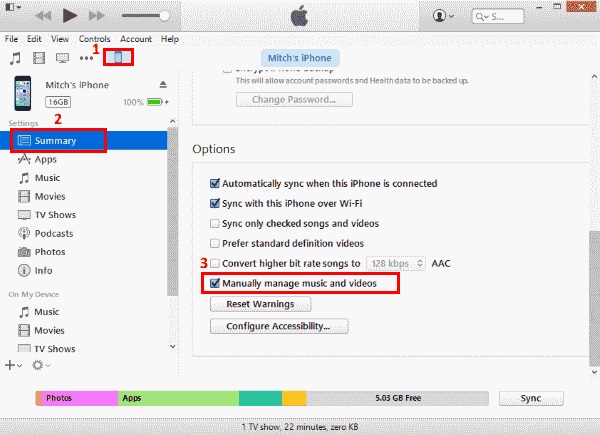
Schritt 3. Gehen Sie nun im iTunes-Menü zur Option "Datei" und wählen Sie die Option "Dateien zur Bibliothek hinzufügen". Um einen ganzen Ordner hinzuzufügen, klicken Sie auf "Ordner zur Bibliothek hinzufügen".
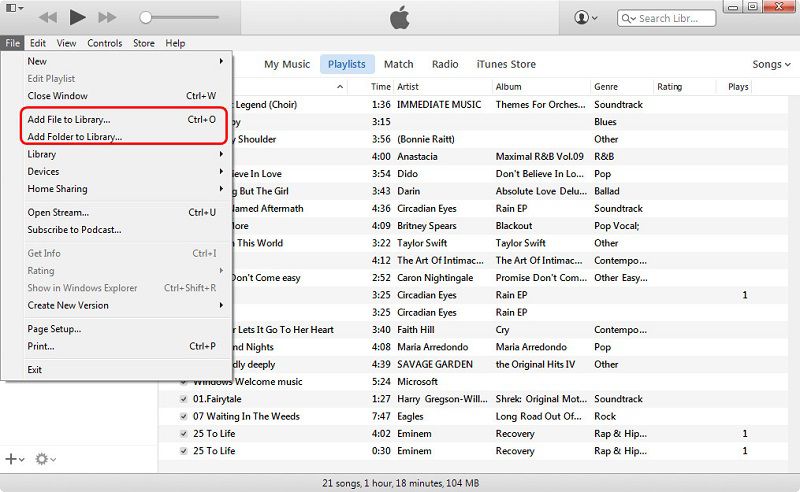
Schritt 4. Dadurch wird ein Fenster geöffnet. Von hier aus können Sie die Videos, die Sie auf Ihr Gerät übertragen möchten, manuell auswählen.
Schritt 5. Wählen Sie Ihr Handy aus und gehen Sie auf der linken Seite auf den Reiter Filme. Aktivieren Sie die Option "Filme synchronisieren" und wählen Sie die Dateien, die Sie verschieben möchten.
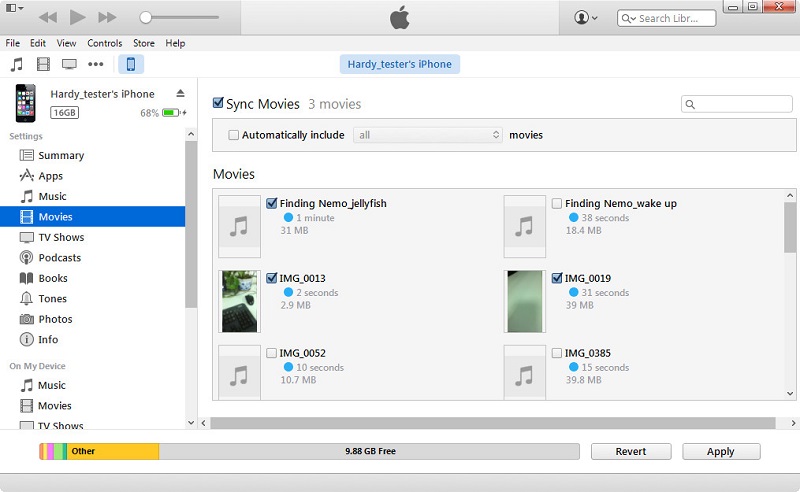
Schritt 6. Zum Schluss klicken Sie einfach auf Übernehmen, um das Video vom PC auf das iPhone zu übertragen.
Teil 2: Wie überträgt man mit Dr.Fone Videos vom Computer auf das iPhone?
Wie Sie sehen, kann es etwas kompliziert sein, zu lernen, wie man Videos mit iTunes vom PC auf das iPhone überträgt. Wenn Sie nach einer iTunes-freien Lösung suchen, um Videos direkt vom PC auf das iPhone zu übertragen, dann versuchen Sie es mit Dr.Fone - Telefon-Verwaltung (iOS), mit der Sie Ihre Fotos, Musik, Videos, Kontakte, Nachrichten, etc. direkt zwischen Computer und iPhone übertragen können.

Dr.Fone - Telefon-Verwaltung (iOS)
Videos vom PC auf iPhone/iPad/iPod ohne iTunes übertragen
- Übertragen, verwalten, exportieren/importieren Sie Ihre Musik, Fotos, Videos, Kontakte, SMS, Apps, etc.
- Sichern Sie Ihre Musik, Fotos, Videos, Kontakte, SMS, Apps, etc. auf dem Computer und stellen Sie sie einfach wieder her.
- Übertragen Sie Musik, Fotos, Videos, Kontakte, Nachrichten, etc. von einem Smartphone auf ein anderes.
- Übertragen Sie Mediendateien zwischen iOS-Geräten und iTunes.
- Vollständig mit iOS 7, iOS 8, iOS 9, iOS 10, iOS 11 und iPod kompatibel.
Wenn Sie erfahren möchten, wie Sie Videos ohne iTunes vom PC auf das iPhone übertragen können, dann folgen Sie diesen einfachen Anweisungen.
Schritt 1. Installieren Sie Dr.Fone zunächst auf Ihrem Mac oder Windows PC und starten Sie es. Wählen Sie auf dem Startbildschirm das Modul "Telefon-Verwaltung", um den Vorgang zu starten.

Schritt 2. Verbinden Sie Ihr iPhone über ein authentisches Kabel mit dem System. Wenn Sie die Aufforderung "Diesem Computer vertrauen" erhalten, akzeptieren Sie sie einfach, indem Sie auf die Option "Vertrauen" tippen.
Schritt 3. Im Handumdrehen wird Ihr iPhone automatisch von der Anwendung erkannt werden. Anstatt eine Abkürzung zu wählen, gehen Sie einfach zum Reiter Videos.

Schritt 4. Dadurch werden alle Videos angezeigt, die bereits auf Ihren Geräten gespeichert sind. Sie werden weiter in verschiedene Kategorien unterteilt, die Sie über die linke Leiste wählen können.
Schritt 5. Um Videos vom PC auf das iPhone zu übertragen, gehen Sie in der Symbolleiste auf die Option Importieren. Von hier aus können Sie wählen, ob Sie eine Datei oder einen ganzen Ordner importieren möchten.
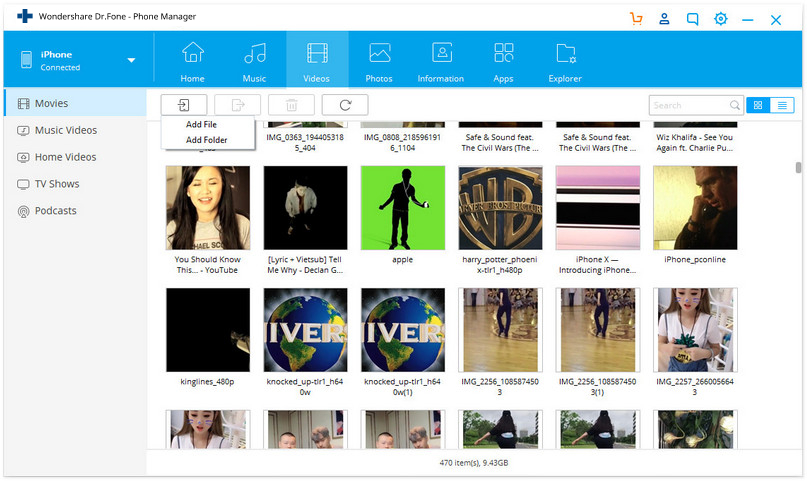
Schritt 6. Klicken Sie einfach auf die Option "Datei hinzufügen" oder "Ordner hinzufügen", um ein Fenster zu öffnen. Gehen Sie einfach zu dem Ort, an dem Ihre Videos gespeichert sind, und öffnen Sie sie.
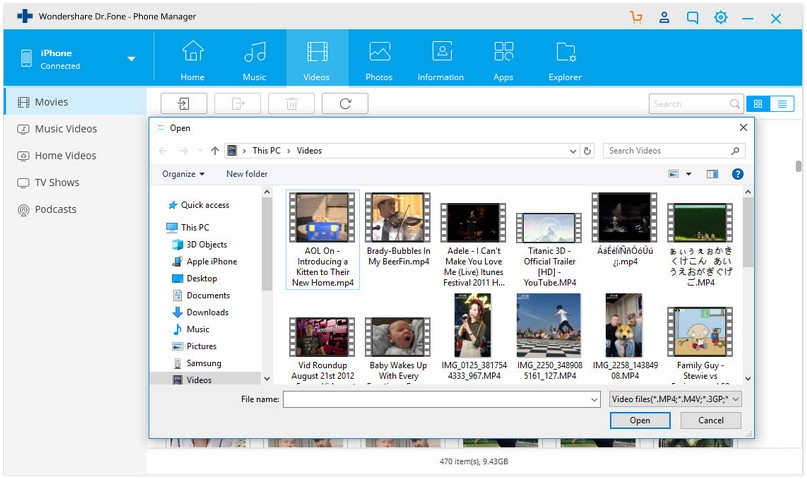
Auf diese Weise werden Ihre ausgewählten Videos automatisch auf Ihr iPhone verschoben. Das war's schon! Wenn Sie diesem einfachen Ansatz folgen, können Sie lernen, wie Sie Videos direkt vom Computer auf das iPhone übertragen können.
Teil 3: Wie überträgt man mit Dropbox Videos vom Computer auf das iPhone?
Mit Dr.Fone - Telefon-Verwaltung (iOS) können Sie Ihre Daten direkt zwischen Computer und iPhone verschieben. Wenn Sie jedoch lernen möchten, wie Sie Videos drahtlos vom PC auf das iPhone übertragen können, dann können Sie Dropbox verwenden. Auch wenn dies Ihre Daten drahtlos überträgt, wird es mehr Zeit in Anspruch nehmen als Dr.Fone. Außerdem erhält jeder Benutzer nur eine begrenzte Menge an Speicherplatz auf Dropbox kostenlos.
Wenn Sie Inhalte in großen Mengen übertragen möchten, dann ist dies keine gute Option. Allerdings werden Ihre Daten dann automatisch in der Cloud gespeichert, was empfohlen wird, wenn Sie ein Backup Ihrer Videos erstellen möchten. Anhand der folgenden Schritte können Sie lernen, wie Sie Videos ohne iTunes vom PC auf das iPhone übertragen können:
Schritt 1. Besuchen Sie zunächst www.dropbox.com und melden Sie sich mit Ihren Kontodaten ein. Wenn Sie noch kein Konto haben, können Sie auch ein neues Konto erstellen.
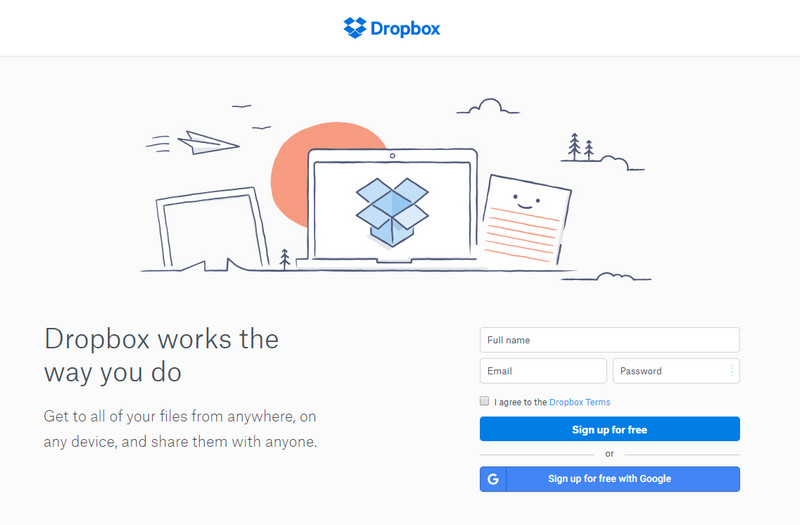
Schritt 2. Nach dem Anmelden können Sie einen neuen Ordner erstellen oder eine Datei hinzufügen, indem Sie auf das "+"-Symbol klicken. Wir empfehlen, einen neuen Ordner zu erstellen und dann auf "Datei hochladen" zu klicken. Dadurch öffnet sich ein Fenster, von dem aus Sie Ihre Videos hochladen können. Wenn Sie möchten, können Sie die Videos, die Sie speichern möchten, auch einfach in Dropbox ziehen.
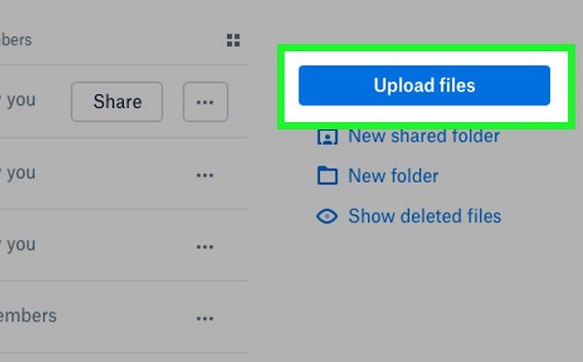
Schritt 3. Jetzt brauchen Sie nur noch die Dropbox-App auf Ihrem iPhone zu starten und denselben Ordner zu besuchen. Wenn Sie die App nicht haben, dann holen Sie sie aus dem App Store.
Schritt 4. Wählen Sie einfach das Video aus und speichern Sie es auf Ihrem Gerät.
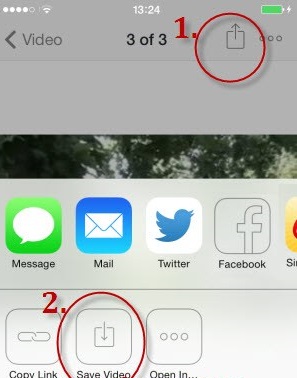
Wenn Sie diese drei Methoden befolgen, können Sie leicht lernen, wie Sie Videos auf verschiedene Arten vom PC auf das iPhone übertragen können. Wenn Sie nach einer kostenlosen Lösung suchen, dann probieren Sie iTunes aus, und wenn Sie Videos vom PC auf das iPhone drahtlos übertragen möchten, dann wählen Sie Dropbox. Wenn Sie jedoch eine problemlose, schnelle und einfache Erfahrung machen wollen, dann holen Sie sich Dr.Fone - Telefon-Verwaltung. Es ist sicherlich der beste Weg, um zu lernen, wie man Videos vom Computer auf das iPhone überträgt. Neben Videos können Sie auch alle anderen wichtigen Datentypen auf Ihrem Gerät verwalten, was es zu einem unverzichtbaren Werkzeug für jeden iOS-Benutzer macht.
iPhone-Videoübertragung
- Film auf iPad laden
- Übertragung von iPhone-Videos mit PC/Mac
- 1.Ihone-Videos auf Computer übertragen
- 2.Ihone-Videos auf Mac übertragen
- 3.Video vom Mac auf das iPhone übertragen
- Videos auf iPhone übertragen

Allrounder-Lösung für Smartphone






















Julia Becker
chief Editor
Kommentare